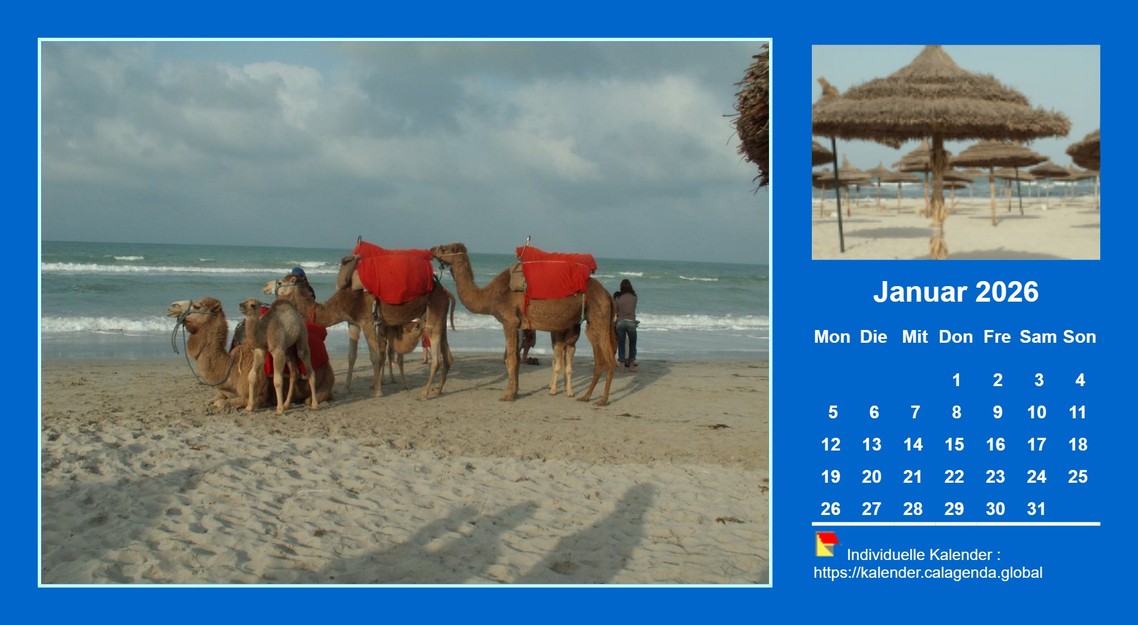
^ Klicken Sie auf den Kalender oben, um ihn anzusehen, zu personalisieren und zu drucken. ^
Dieser Monatskalender 2026 eignet sich besonders für die Erstellung eines Urlaubskalenders, da Sie mit zwei Fotos pro Monat einen Jahreskalender mit 24 Fotos erhalten.
Um die Hintergrundfarbe zu ändern, verwenden Sie die Registerkarte „Kalender“.
So ersetzen Sie das linke Foto durch eines Ihrer Urlaubs- oder Familienfotos:
- Klicken Sie auf die Registerkarte „Fotos“ und dann auf „Anderes Foto auswählen“.
- Klicken Sie auf „Ihre...“, dann auf „Datei auswählen“ und wählen Sie eines Ihrer Fotos im Querformat aus.
- Bestätigen Sie mit „OK“.
- Für einen „Scrapbooking“-Effekt wenden Sie eine Drehung an und passen Sie den äußeren Rand an, um die Größe des Fotos zu verringern.
- Durch Anpassen der Transparenz erhalten Sie einen „Sepia“-Effekt, der auf die Hintergrundfarbe des Kalenders abgestimmt ist.
- Wählen Sie Größe, Farbe und Stil für den Rahmen des das Foto.
So ersetzen Sie das kleine Foto über dem Kalender 2026:
- Klicken Sie auf die Registerkarte „Monat“ und dann auf „Hintergrund“.
- Klicken Sie auf „Ihre...“, dann auf „Datei auswählen“ und wählen Sie eines Ihrer Fotos im Querformat aus.
- Wählen Sie in der Popup-Liste „Bildgröße“ die „Breite des Felds“ und unter „Position“ die Option „Oben“.
- Bestätigen Sie mit „OK“.
- Um die Größe des Abstands zwischen dem Foto und dem „Kalender“ anzupassen, klicken Sie auf die Registerkarte „Kalender“, ändern Sie den Wert für den oberen Rand (standardmäßig 80 %) und bestätigen Sie mit der Schaltfläche „Stylesheet speichern“.
Der äußere Rand wird über das verfügbare Stylesheet hinter der Registerkarte „Kalender“ definiert (hier 20 Pixel).
Sie können dem 2026 auch eine Legende hinzufügen. Kalender.
Nachdem Sie den-Kalender 2026 angesehen haben, können Sie ihn mit den Registerkarten 'Kalender', 'Monat', 'Zellen', 'Infos', ''Foto' und 'Text' über jedem Kalender personalisieren:
- Um die Anzeige der Feiertage (Namen von Heiligen) auszuwählen, verwenden Sie die Registerkarte 'Infos'.
- Ändern Sie im Reiter 'Zellen' Höhe, Breite, Rahmen oder Farbe der Felder, Schriftart, -größe und -ausrichtung.
Sehen Sie sich die Wochennummern an, beginnen Sie die Woche an einem anderen Tag als Montag und lassen Sie bestimmte Wochentage, z. B. Samstage und Sonntage, aus. - Um die Hintergrundfarbe des 2026-Kalenders monatlich zu ändern, verwenden Sie den Reiter 'Kalender'.
- Um die Hintergrundfarbe für jeden Monat zu ändern, verwenden Sie den Reiter 'Monat'.
- Um ein Foto im 2026-Kalender zu platzieren, zu ersetzen, seine Größe anzupassen oder es zu positionieren, verwenden Sie den Reiter 'Foto'.Passen Sie die Transparenz des Fotos, seine Größe, einen Rahmen, einen Rand usw. an.
- Um eine Legende im 2026-Kalender monatlich hinzuzufügen oder zu ändern, verwenden Sie den Reiter 'Text' und fügen Sie ein zweites Foto hinzu.
- Um die Wochennummern anzuzeigen oder auszublenden, klicken Sie auf die Registerkarte 'Boxen'.
- Jeder oben vorgeschlagene Beispielkalender 2026 basiert auf einer Vorlage. Alle Kalendervorlagen sind anpassbar.
- Um Ihren benutzerdefinierten Kalender zu speichern oder zu exportieren, verwenden Sie die Diskette (
 ), die sich über jedem Kalender befindet.
), die sich über jedem Kalender befindet.
Siehe auch


 Calendrier mensuel 2026 avec deux photos
Calendrier mensuel 2026 avec deux photos Calendar monthly 2026 two holiday photos
Calendar monthly 2026 two holiday photos Calendario mensual 2026 dos fotos de vacaciones
Calendario mensual 2026 dos fotos de vacaciones